1.アカウントのアップグレードを開始する
![1[ツール]-[アカウント情報]をクリック](/contents/036/img/img20100311134532096946.jpg)
![3[アカウントのアップグレード]をクリック,2[アカウントレベル]が[無料]になっていることを確認,[アカウント情報]が表示された](/contents/036/img/img20100421184105059065.jpg)
2.クレジットカードなどの情報を入力する
![1[$5 per month]をクリック ,3 姓名、住所、郵便番号、国を入力,4[Complete credit card payment]をクリック,ここでは1か月だけのプレミアムアカウントをクレジットカードで申し込む,ブラウザーが起動し[Premium Service]が表示された,2 クレジットカード番号、有効期限、セキュリティコードを入力](/contents/036/img/img20100421184202053313.jpg)
![[Your Evernote account is now Premium]が表示された](/contents/036/img/img20100311144013026498.jpg)
3.プレミアムアカウントになったことを確認する
![1[ツール]-[アカウント情報]をクリックし[アカウント情 報]を表示しておく,Windows版ソフトで同期を行っておく,2[アカウントレベル]が[プレミアム]になったことを確認,[今月の使用量]の上限が[500MB]になった](/contents/036/img/img20100421184234007609.jpg)
[ヒント]iPhoneからもプレミアムアカウントの契約ができる
iPhoneアプリの[同期]-[プレミアム会員になる]をタップすると、iTunes Storeの決済を利用してプレミアムアカウントにできます。支払いは日本円で、月額600円、年間では5200円です。
[ヒント]プレミアムアカウントの支払いと解除のしかた
プレミアムアカウントの利用料金は月額5ドル、年額ならば45ドルです。クレジットカードのほか、Google CheckoutとPayPalが利用可能です。月額契約は翌月の契約日前日まで、例えば2月15日に申し込んだ場合は3月14日までが契約期間となります。カードでの申し込みの場合、期間終了後は自動的に契約が更新されるため注意しましょう。プレミアムアカウントを解除するにはEvernote Webにサインインして[Setting]-[Cancel subscription]-[Cancel Premium Subscription]をクリックします。解除の手続きをしても、契約期間終了まではプレミアムアカウントが継続します。解除後には月ごとにアップロードできる容量制限は減りますが、プレミアムアカウント利用中に作成していた過去のノートが消えてしまうようなことはありません。
[ヒント]プレミアムアカウントならMicrosoft Office文書も取り込める
プレミアムアカウントでは、1か月あたりのサーバーに送れる容量の制限が40MBから500MBへと大幅に増えます。もうひとつの魅力的な機能として、Microsoft Office文書などあらゆるファイルをノートとして取り込むことが可能になります。これらのファイルはソフトの中で表示されるのではなくメールの添付ファイルのような形で扱われます。その他には、PDFファイルとして取り込まれた画像内の文字の検索(文字と画像が混在するPDFファイルの画像や、「検索可能なPDF」として保存した文字情報付きのPDFファイルは対象外です)、SSLを利用した安全性の高い通信、ソフトの広告非表示などがあります。
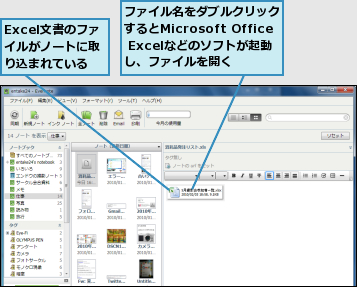
[ヒント]iPhoneアプリで「オフラインのノートブック」が使える
プレミアムアカウントのユーザーがiPhoneアプリを利用すると、「お気に入り」に登録しなくても特定のノートブックにあるノートをオフラインで利用できる「オフラインのノートブック」が利用できます。iPhoneアプリで[同期]-[オフラインのノートブック]をタップし、オフラインで同期したいノートブックをタップして選択します。各ノートブックの容量が表示されるので、iPhoneの空き容量を超えないように注意して選択しましょう。




